Что такое карта захвата: как сделать Запись экрана
Главная » Цифровая техника
Цифровая техника
На чтение 4 мин Просмотров 13 Опубликовано
Запись экрана может быть сделана на вашем ПК без каких-либо проблем. В частности, если стримеры или геймеры хотят записать свою игровую сессию через консоль на своем компьютере, в большинстве случаев требуется карта захвата. Она принимает внешние видеосигналы и позволяет записывать игровой процесс на компьютер в профессиональном качестве. В следующей статье мы объясним все, что связано с картами захвата.
Содержание
- Карта захвата: что это такое?
- Зачем нужно записывать экран
- Карта захвата: какие именно есть?
Устройство захвата — это небольшое устройство, которое позволяет захватывать внешние видеосигналы с помощью ПК или Mac и сохранять их на жестком диске в любом формате файла.
Входящий сигнал от игровой консоли или камеры затем передается на компьютер через карту захвата. Сама карта захвата подключается к ПК через HDMI или USB 3.0. Внутренние карты захвата также могут быть встроены в компьютер. Карты захвата имеют кодировщик, который преобразует входящий видеосигнал в формат файла, чтобы запись можно было отредактировать на ПК или переслать напрямую на потоковую платформу, такую как Twitch.
Зачем нужно записывать экран
Геймеры, играющие на ПК, могут записывать свой игровой процесс прямо на свой компьютер с помощью программного обеспечения, такого как OBS Studios. Однако, если игровая сессия должна быть записана через игровую консоль на ПК, обычно требуется карта захвата. Это затем устанавливает соединение между консолью и компьютером, с помощью которого видеосигналы с консоли могут быть получены ПК в хорошем качестве.
В большинстве случаев вместе с платой видеозахвата поставляется соответствующее программное обеспечение для записи и редактирования видео. Для потоковой передачи часто используется бесплатное программное обеспечение OBS Studios. С помощью этого программного обеспечения вы можете отображать видеосигнал в программе через карту захвата, перенаправлять его на видеоплатформу или сохранять запись на жестком диске.
Вы всегда должны обращать внимание на системные требования соответствующей карты захвата. Особенно в отношении портов USB на вашем компьютере рекомендуется использовать интерфейс USB 3.0. Если ваш компьютер немного старше и имеет только интерфейс USB или USB 2.0, может случиться так, что перенаправленный сигнал захваченной карты не будет обрабатываться вашим компьютером.
Карта захвата: какие именно есть?
По сути, есть внешние и внутренние карты захвата, обе из которых работают одинаково. Внешние карты захвата подключаются к вашему компьютеру через интерфейс USB.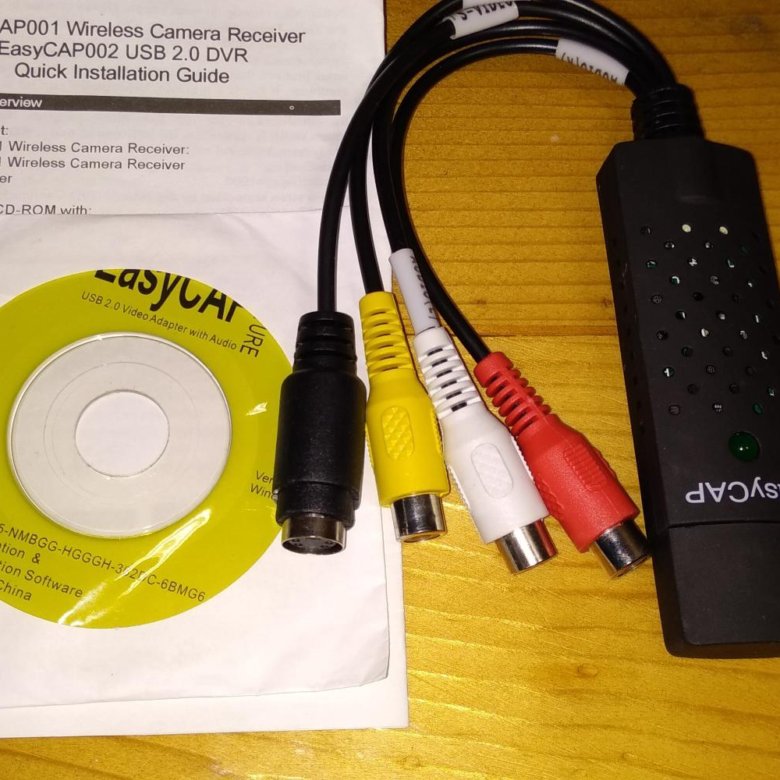
Стримеры часто используют карты захвата Elgato, которые имеют хорошую репутацию. Однако есть и безупречные карты захвата от других производителей. Ниже мы перечислили некоторые рекомендуемые модели для вас:
- Elgato 4K60 Pro MK.2: Эта карта захвата предназначена для установки на ваш компьютер. С этой моделью видео можно записывать в формате 4K HDR со скоростью 60 кадров в секунду.
- Elgato HD60 S+: эта модель от Elagto служит внешней картой захвата и может быть подключена к компьютеру через порт USB 3.
 0. С помощью этой модели вы можете вести потоковую передачу в формате HDR с разрешением 1080p и частотой 60 кадров в секунду.
0. С помощью этой модели вы можете вести потоковую передачу в формате HDR с разрешением 1080p и частотой 60 кадров в секунду. - AverMedia Live-Gamer Duo GC570D: внутренняя карта захвата от AverMedia встроена в ваш компьютер и имеет два Входы HDMI. С помощью этой карты захвата вы можете достичь максимального разрешения записи в формате HDR с разрешением 1080p и частотой 60 кадров в секунду.
- Mirabox 320: внешняя карта захвата MiraBox питается через порт USB 3.0, подключенный к вашему компьютеру, и позволяет записывать видео в формате 4K с разрешением 1080p. со скоростью 60 кадров в секунду.
- Razer Ripsaw HD: с внешней картой захвата от Razer вы можете записывать видео в формате Full HD с Realize 1080p со скоростью 60 кадров в секунду. Кроме того, благодаря множеству источников звука аудиосигналы также можно записывать с вашего микрофона.
( Пока оценок нет )
10-портовая карта захвата кадров Gigabit Vision с поддержкой PoE +
PCIe x4 Десятипортовая карта захвата кадров PoE + Gigabit Vision (Intel I210)
Ключевая особенность
1.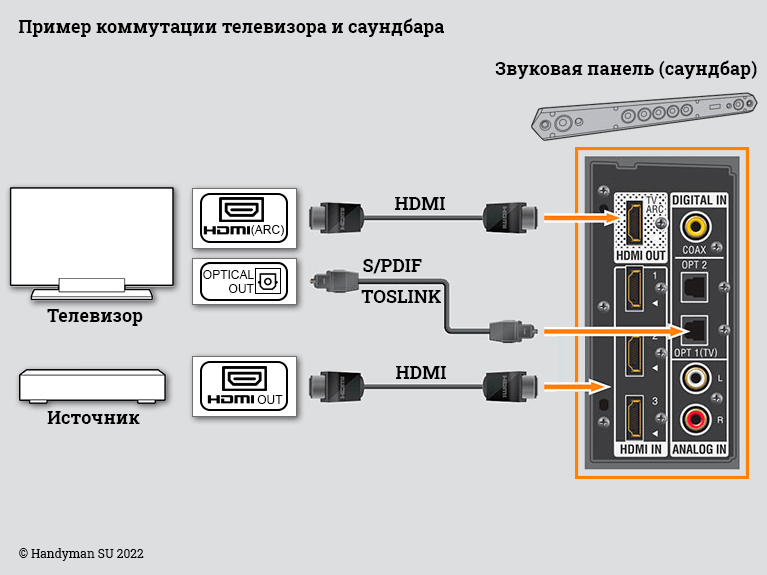 Потребляемая мощность однопортового PoE до 30 Вт;
Потребляемая мощность однопортового PoE до 30 Вт;
2. Адаптация к выходной мощности, необходимой для внешнего оборудования;
3. Карта адаптера имеет более широкую конструкцию RJ45;
4. Интерфейс, разработанный для доступа к промышленному кабелю, с индивидуальным промышленным сетевым кабелем LR-LINK, может более надежно заблокировать кабель и сетевой порт, эффективно решая проблему нестабильного соединения между сетевым портом и кабелем на промышленной площадке. В то же время совместим с обычным кабельным доступом;
6. Утолщенный соединитель RJ5 из тяжелого золота тщательно выбран, чтобы обеспечить более прочное и надежное соединение;
7. Конструкция из 10 8-контактных разъемов RJ45 позволяет лучше сэкономить ценные ресурсы слота PCIe на материнской плате.
техническая спецификация:
- обзор
- Характеристики
- заказ
- скачать файл
- Относительные продукты
LRES2036PT-POE — это 10-портовая карта захвата изображений PoE + Gigabit Ethernet PCI Express x4, независимо разработанная Shenzhen Lianrui Electronics Co.
LRES2036PT-POE разработан на базе контроллера Intel Ethernet MAC + PHY (контроллер доступа к среде и приемопередатчик физического интерфейса), который позволяет нескольким портам одновременно работать в полнодуплексном режиме, когда соединение Gigabit Ethernet является самым высоким. высокопроизводительная сетевая связь, которая может расширить полосу пропускания за счет агрегации каналов и сэкономить ресурсы канала PCI Express, не занимая полосу пропускания шины.
Характеристики
|
Controller |
Intel Chip |
|
Baffle Height |
Full height |
|
Power Consumption |
15. |
|
PoE power/port |
30W(max) |
| System Support |
Windows 7/8/8.1/10 |
|
Windows Server 2008 R2/2012 R2/2016 R2/2019 R2; |
|
|
Linux Stable Kernel version 3.x/4.x or later; |
|
|
Linux CentOS/RHEL 6.x / 7.x or later; |
|
|
Ubuntu 14.x/15.x/16.x or later; |
|
|
VMware ESX/ESXi 4. |
|
|
Bus Type |
PCIe v2.1 x4,compatible with x8、x16 |
|
Data rate supported per port |
10/100/1000MbE |
|
Connector |
10*8-Pin RJ45 |
Технические особенности
|
Protocol Support |
IEEE802. IEEE802.3af -2003 PoE standard IEEE 802.3ab 1000BASE-T Gigabit Ethernet IEEE 802.3u 100BASE-TX Fast Ethernet IEEE 802.3z IEEE 802.1Q VLANs IEEE 802.3x IEEE 1588 IEEE 802.3az — Energy Efficient Ethernet (EEE) |
|
iSCSI |
No |
|
WoL |
No |
|
|
Yes |
|
DPDK |
Yes |
|
PXE |
Yes |
|
FCoE |
No |
Особенности окружающей среды
|
Operating Temperature |
0 ℃ to 55 ℃ (32 ℉ to 131 ℉) |
|
Storage Temperature |
-40 ℃ to 85 ℃ (-40 ℉ to 185 ℉) |
|
Storage Humidity |
Maximum: 90% non-condensing relative humidity at 35 ℃ |
|
P/N |
Description |
|
LRES2036PT-POE |
PCIe x4 Десятипортовая карта захвата кадров PoE + Gigabit Vision (на базе микросхемы Intel) |
PS: Вышеуказанные данные приведены только для справки, если есть какие-либо изменения, без предварительного уведомления.
Что такое карта захвата и как она работает?
Геймеры и стримеры уже давно используют карты захвата для записи или потоковой передачи игрового процесса, но что такое карта захвата? В этой статье вы узнаете, что такое карта захвата, как она работает и нужна ли она вам.
Что такое карта захвата?
Изображение предоставлено: ElgatoКарта захвата — это устройство, которое позволяет вам записывать или передавать видео и аудио из другого источника. Например, если вы хотите записывать игровой процесс с Xbox One, вам понадобится карта захвата, которая подключается к порту HDMI на вашей консоли, поскольку Xbox One не может одновременно записывать и транслировать ваш игровой процесс.
Карты захвата бывают как внутренними, так и внешними, причем первые устанавливаются непосредственно в компьютер, а вторые подключаются через USB. Некоторые карты захвата можно использовать даже с ноутбуками, что делает их идеальными для записи мобильных игровых сессий или прямых трансляций.
Как работает карта захвата?
Плата захвата принимает видеосигнал с другого устройства, например PlayStation, Xbox или Nintendo Switch, и кодирует его в формат, который можно записывать или транслировать. Закодированный видеосигнал затем отправляется на компьютер, где его можно транслировать в прямом эфире или записывать для последующего просмотра.
Многие карты захвата также позволяют записывать звук с устройства-источника, что означает, что вы можете записывать как игровой процесс, так и комментарии в одном простом в использовании пакете.
Как правило, вы подключаете карту захвата к устройству, с которого хотите осуществлять потоковую передачу или запись, а затем подключаетесь к отдельному ПК для вывода данных, будь то запись или прямая трансляция.
Преимущества использования карты захвата
Использование карты захвата имеет несколько преимуществ, независимо от того, являетесь ли вы стримером или ютубером. Во-первых, карты захвата позволяют записывать или транслировать видео в высоком разрешении, что важно для тех, кто хочет создавать контент профессионального качества.
Во-вторых, некоторые карты захвата могут записывать или транслировать отснятый материал с нескольких устройств одновременно, что делает их идеальными для установок с несколькими камерами.
Карты захвата также упрощают запись комментариев или добавление других источников звука к вашим записям, поскольку они обычно имеют встроенные микрофонные входы, что означает, что вы можете подключить микрофон непосредственно к карте захвата и записывать высококачественный звук на сопровождать ваши игровые кадры.
Есть ли недостатки в использовании карты захвата?
Несмотря на то, что карты захвата обладают многими преимуществами, следует учитывать и несколько потенциальных недостатков.
Во-первых, карты захвата могут быть дорогими, некоторые высококлассные модели стоят сотни долларов. Бюджетные варианты доступны, но они обычно не предлагают те же функции и качество, что и более дорогие карты.
Во-вторых, карты захвата могут быть сложными в настройке, особенно если вы используете несколько устройств. Это может быть серьезной проблемой, если вы пытаетесь записывать или транслировать отснятый материал на лету, поскольку даже небольшие ошибки могут вызвать серьезные проблемы.
Это может быть серьезной проблемой, если вы пытаетесь записывать или транслировать отснятый материал на лету, поскольку даже небольшие ошибки могут вызвать серьезные проблемы.
Наконец, карты захвата могут привести к задержке ввода, серьезной проблеме для геймеров, которые полагаются на доли секунды. Однако обычно это проблема только с картами захвата более низкого уровня, и ее можно уменьшить, используя более быстрый кабель HDMI или подключив карту напрямую к компьютеру.
Как выбрать карту захвата
Изображение предоставлено AVerMediaПри выборе карты захвата необходимо учитывать несколько моментов. Во-первых, в каком разрешении вы хотите записывать или транслировать? Для съемки в формате 1080p вам понадобится карта захвата, которая поддерживает запись как минимум в формате 1080p. Для 1440p или выше вам понадобится карта, поддерживающая запись 1440p или выше.
Во-вторых, с какой частотой кадров вы хотите записывать или транслировать? 30 кадров в секунду — стандарт для большинства игровых кадров, но лучшие карты захвата поддерживают 60 кадров в секунду или даже выше. Если вы хотите записывать или транслировать в высоком разрешении, вам понадобится карта захвата, которая поддерживает соответствующее разрешение и частоту кадров.
Если вы хотите записывать или транслировать в высоком разрешении, вам понадобится карта захвата, которая поддерживает соответствующее разрешение и частоту кадров.
В-третьих, какие функции вам нужны? Некоторые карты захвата поставляются со встроенным программным обеспечением для потоковой передачи, в то время как другие требуют использования стороннего программного обеспечения. Некоторые карты также имеют дополнительные функции, такие как поддержка нескольких мониторов или возможность записи непосредственно на внешний жесткий диск.
При выборе карты захвата также важно учитывать, что вам нужно и сколько вы готовы заплатить. На рынке представлено множество карт захвата по цене от 50 до 500 долларов.
Должны ли вы получить карту захвата?
Приобретение карты захвата зависит от ваших потребностей и бюджета. Если вы хотите транслировать контент профессионального качества, вам необходима карта захвата. С другой стороны, если у вас есть бюджет на карту захвата и вы готовы потратить время на то, чтобы научиться ее использовать, мы рекомендуем ее приобрести.
Однако, если вы только начинаете транслировать или создавать видеоконтент, вы можете рассмотреть возможность использования более дешевых альтернатив, таких как веб-камера или смартфон.
Что такое карта захвата для потоковой передачи и как ее использовать
Утилита для карты захвата
Для чего используются карты захвата?
Карты захвата используются для записи и потоковой передачи содержимого на экране — чаще всего стримерами видеоигр. В настоящее время некоторые игровые приставки, такие как PlayStation 4 и Xbox One, имеют встроенную функцию потоковой передачи. Итак, вам нужна карта захвата для потоковой передачи? Краткий ответ на этот вопрос: нет .
Из-за ограничений мощности компьютера и скорости передачи данных консоли текущего поколения не могут отображать и кодировать видео в режиме реального времени с высоким качеством. Вот где на помощь приходят карты захвата игры.
КАРТА ЗАХВАТА ОПРЕДЕЛЕНИЕ
Что такое карта захвата?
Карта захвата — это устройство, которое используется вместе с компьютером для захвата содержимого экрана и его кодирования для воспроизведения либо в прямом эфире, либо в виде высококачественного видеофайла. Карты захвата можно использовать с новыми и старыми игровыми консолями, а также с компьютерами и камерами. Сегодня карты захвата чаще всего используются стримерами видеоигр.
Карты захвата можно использовать с новыми и старыми игровыми консолями, а также с компьютерами и камерами. Сегодня карты захвата чаще всего используются стримерами видеоигр.
Типы подключений карт захвата:
- USB
- PCIe
- USB-C
- Thunderbolt 3
Карты захвата игр принимают необработанные данные игрового процесса и переводят их на язык, который может использовать видеоплеер, например YouTube или YouTube. Твич, могу понять. Карты захвата не кодируют сами данные, но облегчают их передачу с одного конца (компьютера) на другой (видеоплеер).
Итак, как работают карты захвата и в чем их польза? Следующее видео подробно отвечает на эти вопросы.
Что такое карта захвата для потоковой передачи? Описание карт захвата
Назначение карты захвата
Требования к использованию карты захвата
Что делает карта захвата? Как узнать, будет ли карта захвата совместима с потребностями нашей системы.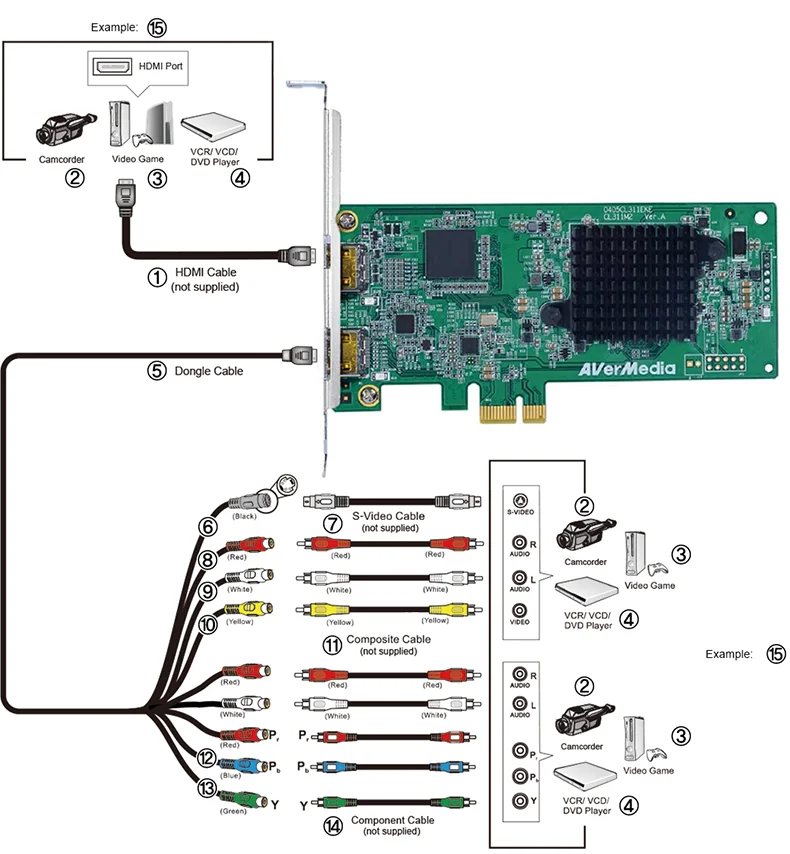 Лучшие карты захвата, но не все, совместимы со следующими устройствами:
Лучшие карты захвата, но не все, совместимы со следующими устройствами:
- Игровые приставки текущего поколения: Nintendo Switch, PlayStation 4, Xbox One
- Компьютеры: ПК, некоторые компьютеры Mac (проверьте требования к оборудованию на сайте карты захвата)
- Камеры: большинство камер с выходом HDMI
Самое важное, на что следует обратить внимание при выборе устройства, с которым вы хотите использовать карту захвата, — это выход HDMI. Карта захвата предназначена для захвата видеопотока с одного устройства и передачи его по кабелю HDMI на другое устройство, чтобы его можно было закодировать для воспроизведения или потоковой передачи.
Вот что вам понадобится для успешного использования карты захвата.
- Основное устройство с выходом HDMI и кабелем HDMI
- Карта захвата, совместимая с интерфейсом (USB, PCI-e) основного устройства и другим кабелем HDMI
- Телевизор или монитор
- Компьютер для кодирования
- Программное обеспечение карты захвата
Это следующее видео отличная работа по изучению вопросов, которые вы должны задать при выборе карты захвата для покупки.
Пожалуй, самый важный вопрос заключается в том, стоит ли покупать карту захвата с интерфейсом USB или карту захвата с интерфейсом PCI-e. Как видно из приведенного выше видео, внешние USB-карты захвата более универсальны, поскольку позволяют брать их с собой в дорогу. Однако карты захвата PCI-e не имеют ограничений пропускной способности, которые имеют внешние карты захвата USB.
Мой совет: если вы планируете использовать карту захвата исключительно с настольным ПК, тогда PCI-e — лучший вариант. Но если вы планируете использовать карту захвата с ноутбуком или планируете брать ее с собой в дорогу, то USB определенно лучше.
Настройка карты захвата
Как использовать карту захвата
Первое, что вы должны сделать после распаковки устройства видеозахвата, это убедиться, что у вас есть все необходимые кабели для установки.
Для USB-устройства видеозахвата вам понадобятся два кабеля HDMI и кабель USB. В следующем видео объясняется, как установить Elgato HD60 для использования с PlayStation 4 и Xbox One.
В следующем видео объясняется, как установить Elgato HD60 для использования с PlayStation 4 и Xbox One.
Установка внешней карты захвата USB:
- Подключите первый кабель HDMI к порту HDMI IN карты захвата
- Подключите другой конец первого кабеля HDMI к разъему HDMI OUT порт основного устройства (PlayStation, Xbox и т. д.)
- Подключите второй кабель HDMI к разъему HDMI OUT на плате захвата
- Подключите другой конец второго кабеля HDMI к разъему HDMI IN основного дисплея (телевизора или монитора)
- Подключите интерфейсный кабель USB к компьютеру.
Что такое карта захвата ПК? Поскольку для всех карт захвата требуется «персональный компьютер», все карты захвата являются картами захвата для ПК, но когда люди говорят «карты захвата для ПК», они обычно имеют в виду карту захвата PCI-e.
Для внутренней карты захвата PCI-e вам понадобятся два кабеля HDMI и совместимая материнская плата. В следующем видеоролике объясняется, как установить карту захвата AverMedia PCI-e. Обратите внимание, что почти все внутренние карты захвата PCI-e должны следовать этому руководству по установке.
В следующем видеоролике объясняется, как установить карту захвата AverMedia PCI-e. Обратите внимание, что почти все внутренние карты захвата PCI-e должны следовать этому руководству по установке.
Установка внутренней карты захвата PCI-e:
- Вставьте карту захвата в пустой разъем PCI-e на материнской плате компьютера
- Подключите первый кабель HDMI к порту HDMI IN карты захвата
- Подключите другой конец первого кабеля HDMI к порту HDMI OUT основного устройства (PlayStation, Xbox и т. д.)
- Подключите второй разъем HDMI кабель к выходу HDMI OUT карты захвата
- Подключите другой конец второго кабеля HDMI к порту HDMI IN основного дисплея (телевизора или монитора)
- Перейдите к системным настройкам основного устройства и отключите HDCP
После того, как вы установили карту захвата, вам нужно будет загрузить правильное программное обеспечение и драйверы, чтобы она работала должным образом. У большинства производителей карт захвата есть собственное программное обеспечение, но многие пользователи вместо этого предпочитают использовать сторонние сервисы.
У большинства производителей карт захвата есть собственное программное обеспечение, но многие пользователи вместо этого предпочитают использовать сторонние сервисы.
Пожалуй, наиболее часто используемым программным обеспечением для захвата игр от сторонних разработчиков является OBS Studio. В этом следующем видео объясняется, как настроить и использовать OBS Studio.
Что такое программное обеспечение карты захвата? Как использовать OBS StudioНастройка OBS Studio:
- Загрузите и установите OBS Studio
- Щелкните маркер «+» в OBS Studios под вкладкой «Источники», чтобы добавить новый источник
- Выберите карту захвата и назовите его
- Откройте окно «свойства» и выберите карту захвата
- Нажмите «Начать запись» в правом нижнем углу, чтобы начать запись. Если вы столкнулись с проблемой, перейдите на веб-сайт OBS Studio и нажмите на вкладку «Помощь», чтобы получить дополнительную информацию.
Мы ответили на вопрос «что такое карта захвата для стриминга?» Итак, давайте зададим более важный вопрос: зачем использовать карту захвата? Существует множество применений карт захвата — от подключения к камере до потоковой передачи игр.

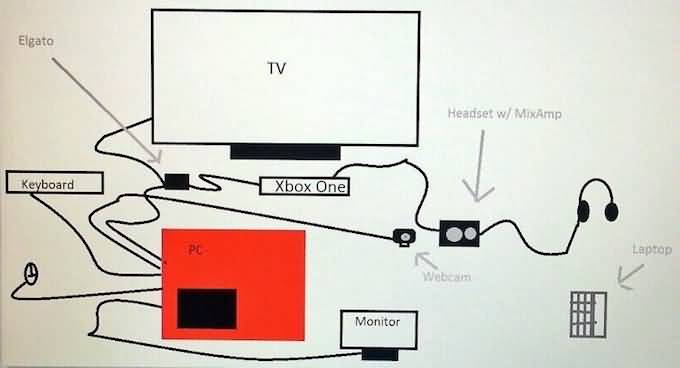 0. С помощью этой модели вы можете вести потоковую передачу в формате HDR с разрешением 1080p и частотой 60 кадров в секунду.
0. С помощью этой модели вы можете вести потоковую передачу в формате HDR с разрешением 1080p и частотой 60 кадров в секунду. 0W
0W
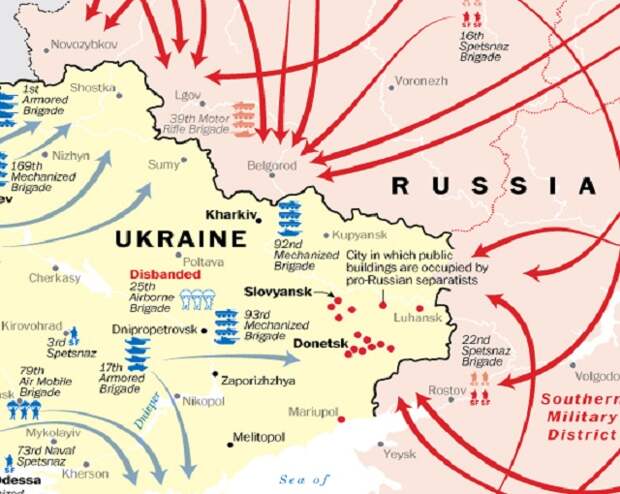 x/5.x/6.x or later
x/5.x/6.x or later


Ваш комментарий будет первым